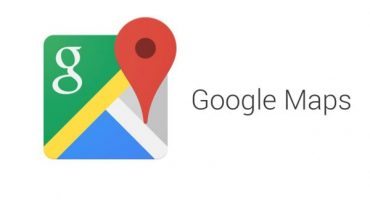Du kan teste hastigheten på Internett, både på en datamaskin og på en smarttelefon. For disse formålene er verktøy som er innebygd i operativsystemet, så vel som programvare som må lastes ned fra applikasjonsbutikken, egnet. Deretter vil metoder for å sjekke Internetthastigheten på en smarttelefon bli beskrevet i detalj.
Overvåking ved hjelp av standardverktøy for operativsystemer
I Android-operativsystemet er det et verktøy som hjelper til med å måle hastigheten på mobilt internett eller trådløst. Dette verktøyet har betydelige fordeler; det kan gjenspeile dataoverføringshastigheten kontinuerlig. Hastigheten vises på oppgavelinjen øverst på telefonen.
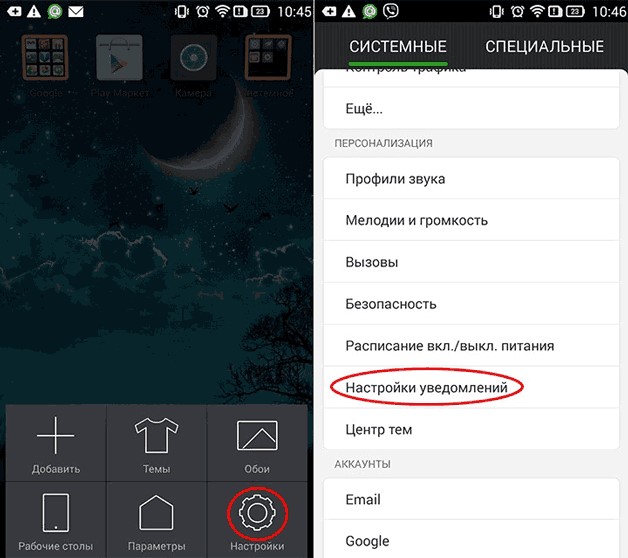
I Android-operativsystemet er det et verktøy som hjelper til med å måle hastigheten på mobilt internett eller trådløst
Startinstruksjoner:
- først gå til "Innstillinger" -menyen;
- så må du bla til "System" -blokken;
- åpne "Varslingsinnstillinger";
- gå til "Statuslinje" -blokk og aktiver alternativet "Vis gjeldende nettverkshastighet";
- øverst på skjermen, ved siden av signalnivået, vises gjeldende nettverkstilkoblingshastighet. Det skal bemerkes at denne indikatoren endres med en reduksjon eller økning i hastighet. For å få maksimalt resultat, må du legge inn noe objekt for å laste ned. Høyeste resultater vil bety maksimal dataoverføring.
Vi bruker online tjenester
Deretter vil vi vurdere online tjenester som lar deg vise den reelle hastigheten på å koble deg til nettverket. Denne testmetoden er perfekt i en situasjon hvor det ikke er mulig å installere en spesiell applikasjon eller bruke standardverktøyet.
Yandex Internetometer
En gratis tjeneste fra Yandex som lar brukere måle hastigheten på mobilt Internett:
- i enhver søkemotor kjører vi forespørselen "Yandex Internetometer";
- gå deretter til ønsket ressurs;
- IP-adressen, nettleserversjonen, skjermoppløsningen og plasseringen vises på hovedsiden;
- Deretter klikker du på "Mål" -knappen;
- Vil sjekke innkommende hastighet;
- etter det vil resultatet vises på hovedsiden.
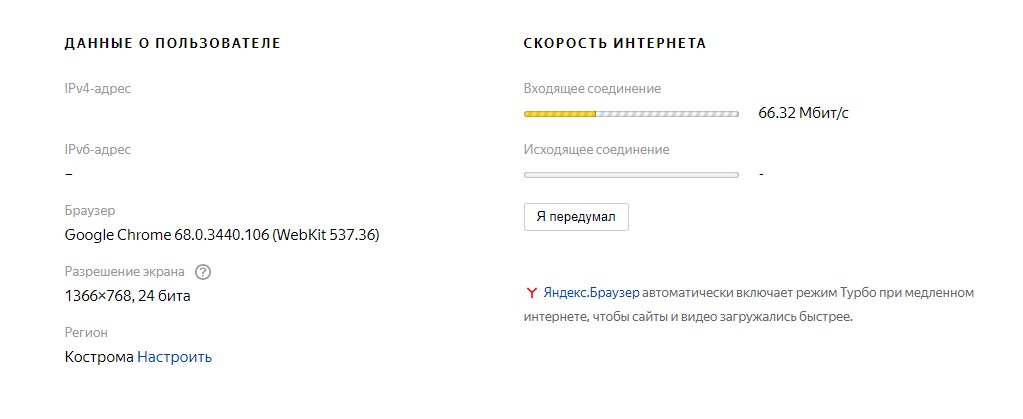
En gratis tjeneste fra Yandex som lar brukere måle hastigheten på mobilt Internett
Denne tjenesten er så enkel og praktisk som mulig. Brukere kan sjekke ikke bare innkommende, men også utgående datahastighet.
Speedtest.net
En populær tjeneste for testing av Internett. De vil gi detaljert informasjon om bredbånd, mobil og trådløs tilkobling, og hastigheten på dataoverføring:
- åpne hvilken som helst søkemotor og kjør i forespørselen "speedtest";
- åpne den nødvendige ressursen;
- Start-knappen vises på hovedsiden;
- så vil et vindu for måling av hastigheten på dataoverføring vises;
- etter noen sekunder vil detaljert informasjon bli gitt om ping, hastigheten på nedlasting og nedlasting.
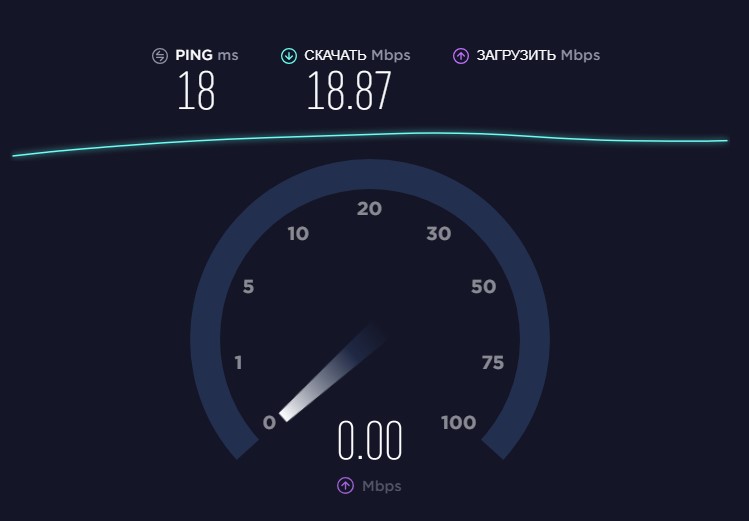
Populær Internett-testtjeneste
Brukere kan også velge sin foretrukne tjeneste for testing. Du kan lagre resultatene fra veggtesten i et sosialt nettverk.
2ip.ru
Funksjonell online tjeneste for å sjekke hastigheten på dataoverføring. Med sin hjelp kan du ikke bare overvåke, men også gi tilbakemelding på leverandørens arbeid, bruke et virtuelt privat nettverk (VPN), laste ned spesiell programvare og teste hastigheten på Internett i forskjellige situasjoner.
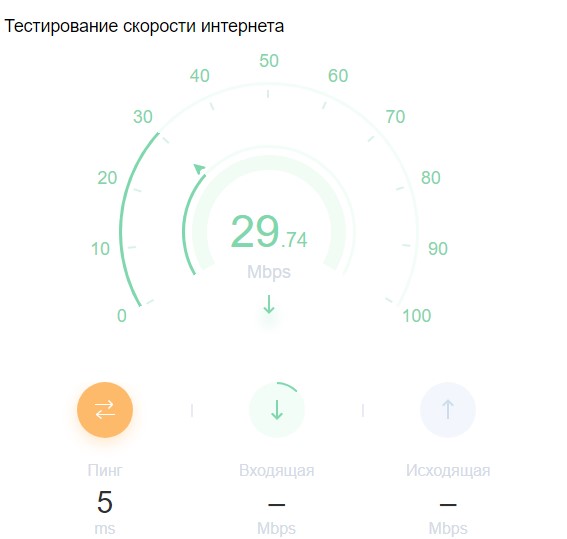
Funksjonell online tjeneste for å sjekke hastigheten på dataoverføring
Instruksjon:
- i søkelinjen legger vi inn spørringen “2ip.ru”;
- åpne den nødvendige ressursen;
- på hovedsiden, åpne fanen "Tests";
- i den foreslåtte listen, velg "Internett-testing";
- et kart vises nedenfor som bestemmer brukerens plassering, samt informasjon om leverandøren og serveren der forespørselen skal sendes;
- Klikk på "Start" -knappen og på den nye siden vises dataene om innkommende og utgående hastighet, ping, IP-adresse og bekreftelsestidspunkt. Resultatene kan lagres på hvilket som helst sosialt nettverk, så vel som en anmeldelse.
Vi bruker spesielle applikasjoner
Også på telefonen kan du sjekke hastigheten på mobilt og trådløst internett ved hjelp av spesielle programmer. For å laste ned dem må du gå til applikasjonsbutikken i Play Market for Android eller i App Store for iPhone. Tenk på de mest populære programmene.
OOKLA Speedtest
Applikasjonen er en analog av nettversjonen av denne testeren. Det har et intuitivt grensesnitt og lar deg få detaljert informasjon om tilkoblingen:
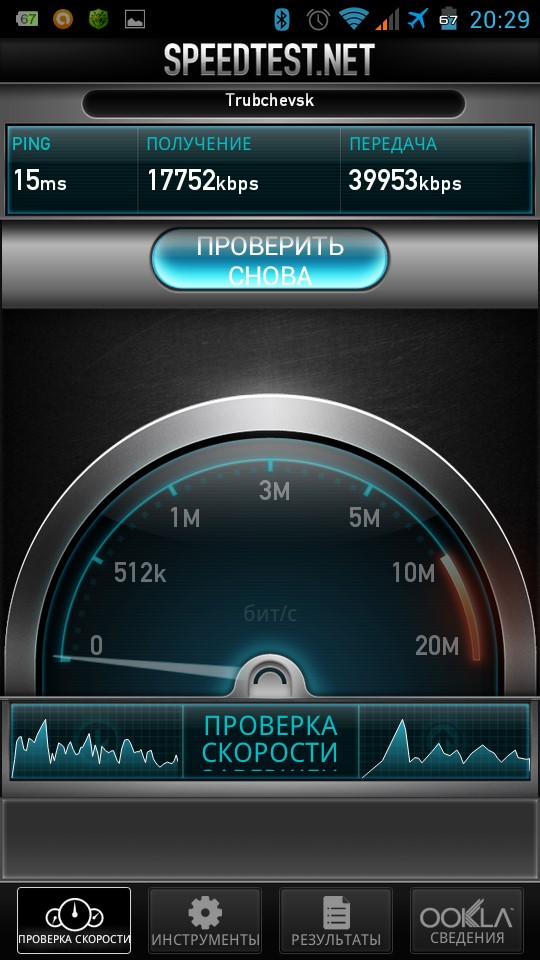
Applikasjonen er en analog av nettversjonen av denne testeren for mobile enheter
- vi går til applikasjonsbutikken og kjører en spørring inn i søkelinjen;
- gå deretter til applikasjonssiden og klikk på "Last ned" -knappen;
- prosessen med å laste ned filen vil begynne, og trykk deretter på "Install";
- etter installasjon, kjør programmet og klikk på "Start" -knappen;
- etter noen sekunder vil brukeren motta detaljert informasjon om hastigheten på dataoverføring.
Meteor
En funksjonell applikasjon som lar deg få detaljerte data om hastigheten på lasting og retur. Det er en funksjon i arsenalet til dette programmet ved hjelp av hvilket en test av applikasjoner vil bli utført på muligheten for effektiv funksjon med typen strømtilkobling. Det bør bemerkes et viktig pluss av programmet, det er helt gratis og inneholder ikke annonser.
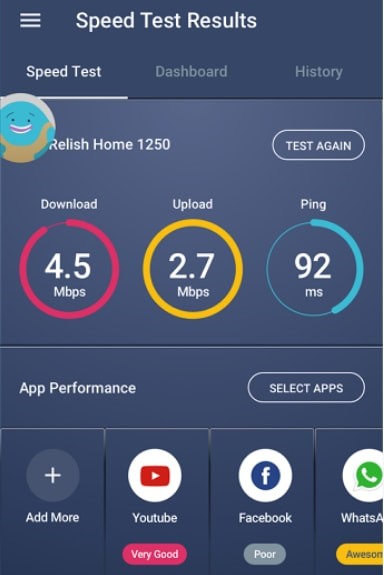
En funksjonell applikasjon som lar deg få detaljerte data om hastigheten på nedlasting og opplasting
Instruksjon:
- gå til applikasjonslageret på søkelinjen og skriv inn "meteor";
- Deretter åpner du programsiden og klikker på "Last ned" -knappen;
- etter at nedlastingsprosessen er fullført, må du installere programvaren;
- på hovedskjermen, klikk på "Start" -knappen;
- trykk videre på "Jeg er enig", og dermed godtar lisensavtalen;
- på den nye fanen, klikk "Start Test";
- først av alt vil programmet starte ping-bekreftelse, deretter laste ned og laste opp;
- etter å ha mottatt resultatene, vises nederst på skjermen blokken “Performance Evaluation”. Denne blokkeringen viser applikasjonene som brukeren ofte bruker og deres vurdering, og tester hastigheten på Internett. Resultatene fra testen blir lagret i historikken.
 Hovedproblemer og reparasjon Xiaomi Mi 8
Hovedproblemer og reparasjon Xiaomi Mi 8  Hvorfor iPhone mislykkes
Hvorfor iPhone mislykkes  Der hvor å kjøpe den originale iPhone X
Der hvor å kjøpe den originale iPhone X